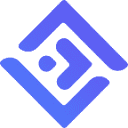简介与问题背景
在开发 web 应用时,经常需要在界面的一侧放置多个功能性侧边栏(sidenav),例如不同的导航菜单、过滤器或信息面板。angular material 的 mat-drawer 组件是实现这一功能的强大工具。然而,当我们需要在同一位置显示多个侧边栏,并且要求每次只能打开其中一个时,简单的 toggle() 方法将无法满足需求。默认情况下,点击不同的按钮会打开对应的侧边栏,但并不会自动关闭之前打开的侧边栏,这可能导致界面混乱。
本教程的目标是解决这一问题:当用户点击某个按钮时,打开对应的 mat-drawer 侧边栏,并同时关闭所有其他已打开的侧边栏,确保界面始终保持清晰和一致。
解决方案概述
核心思想是通过组件的 TypeScript 逻辑来集中管理所有 mat-drawer 的状态。我们将利用 Angular 的 @ViewChildren 装饰器获取所有 mat-drawer 实例的引用,然后编写一个通用的方法来控制它们的开启和关闭。当需要打开某个特定的侧边栏时,首先遍历所有侧边栏并关闭它们,然后再打开目标侧边栏。
实现步骤
1. HTML 结构定义
首先,在模板中定义 mat-drawer-container 和多个 mat-drawer 组件。每个 mat-drawer 都需要一个模板引用变量(例如 #drawer1, #drawer2 等),以便在 TypeScript 代码中引用它们。
说明:
- mat-drawer-container 是所有 mat-drawer 的容器。
- autosize 属性让容器根据内容自动调整大小。
- 每个 mat-drawer 通过 #drawerX 定义了唯一的模板引用变量。
- mode="over" 表示侧边栏将覆盖主内容。
- 触发按钮现在调用一个名为 toggleSideNav 的方法,并将对应的 mat-drawer 实例作为参数传入。
2. TypeScript 逻辑实现
在组件的 TypeScript 文件中,我们需要获取所有 mat-drawer 的引用,并实现 toggleSideNav 方法。
import { Component, ViewChildren, QueryList, AfterViewInit } from '@angular/core';
import { MatDrawer } from '@angular/material/sidenav';
@Component({
selector: 'app-sidenav-manager',
templateUrl: './sidenav-manager.component.html',
styleUrls: ['./sidenav-manager.component.scss']
})
export class SidenavManagerComponent implements AfterViewInit {
// 使用 @ViewChildren 获取所有 MatDrawer 实例的 QueryList
@ViewChildren(MatDrawer)
public sideNavs!: QueryList;
constructor() { }
ngAfterViewInit(): void {
// 可以在这里进行一些初始化操作,例如确保所有侧边栏初始都是关闭的
// 或者订阅 QueryList 的 changes 事件来处理动态添加/删除侧边栏的情况
}
/**
* 切换指定侧边栏的显示状态,并关闭其他所有侧边栏。
* @param targetSideNav 要切换的 MatDrawer 实例。
*/
public toggleSideNav(targetSideNav: MatDrawer): void {
// 遍历所有侧边栏
this.sideNavs.forEach((sideNav: MatDrawer) => {
// 如果当前侧边栏不是目标侧边栏且处于打开状态,则关闭它
if (sideNav !== targetSideNav && sideNav.opened) {
sideNav.close();
}
});
// 切换目标侧边栏的状态
targetSideNav.toggle();
}
} 说明:
- @ViewChildren(MatDrawer) 装饰器用于获取模板中所有 MatDrawer 组件的实例,并将其包装在一个 QueryList 中。sideNavs 属性将包含这些实例。
- QueryList 是一个可观察的列表,当子组件发生变化时会发出通知。
- toggleSideNav(targetSideNav: MatDrawer) 方法接收一个 MatDrawer 实例作为参数,这个实例就是用户希望打开或关闭的侧边栏。
- 在该方法内部,我们首先遍历 sideNavs QueryList。对于每一个侧边栏,如果它不是 targetSideNav 并且当前处于打开状态 (sideNav.opened),我们就调用其 close() 方法将其关闭。
- 遍历完成后,我们调用 targetSideNav.toggle() 方法来切换目标侧边栏的显示状态。如果它原来是关闭的,则会打开;如果原来是打开的,则会关闭(这允许用户再次点击同一个按钮来关闭侧边栏)。
3. SCSS 样式(可选但推荐)
为了更好的视觉效果,可以根据需要添加一些样式。例如,原始问题中提到了一些关于背景和 z-index 的样式,这对于控制侧边栏的显示层级和背景行为很有用。
.example-container {
width: 100%;
height: 100vh; // 确保容器占据整个视口高度
border: 1px solid #555;
}
.container {
display: flex;
height: 100%;
}
.actions {
padding: 20px;
background-color: #f0f0f0;
display: flex;
flex-direction: column;
gap: 10px;
}
.content {
flex-grow: 1;
padding: 20px;
display: flex;
justify-content: center;
align-items: center;
font-size: 24px;
background-color: #fff;
position: relative; // 确保相对定位以便侧边栏正确覆盖
}
.mat-drawer-backdrop.mat-drawer-shown {
// 当侧边栏打开时,移除默认的背景遮罩,如果需要的话
// background-color: unset !important; // 取消默认背景,可能需要根据具体设计决定
}
.mat-drawer {
width: 250px; // 侧边栏的宽度
// z-index: -1 !important; // 如果侧边栏需要位于内容下方,可以设置负z-index
// 但通常侧边栏应该在内容之上,所以默认z-index即可
}
.mat-drawer-inner-container {
display: flex;
align-items: center;
justify-content: center;
font-size: 30px;
padding: 20px;
background-color: #e0e0e0;
}说明:
- mat-drawer-backdrop.mat-drawer-shown 样式可以用来修改侧边栏打开时背景遮罩的颜色或行为。如果不需要遮罩,可以设置为 unset 或 transparent。
- mat-drawer 的 z-index 通常不需要手动调整,除非有特殊的层叠需求。默认情况下,mat-drawer 会显示在内容之上。如果设置为 -1,它将位于内容下方,这通常不是期望的行为。
注意事项与最佳实践
- 性能考量: 对于数量非常庞大的侧边栏(例如几十个),QueryList 的遍历可能在极端情况下影响性能。但对于大多数应用场景(如本例中的5个侧边栏),这种方法是高效且可接受的。
- 动态侧边栏: 如果侧边栏是动态添加或删除的,QueryList 会自动更新。你可以在 ngAfterViewInit 中订阅 this.sideNavs.changes.subscribe(...) 来响应这些变化。
- 可访问性: 确保你的触发按钮有明确的文本标签或 aria-label,以提高可访问性。当侧边栏打开时,考虑将焦点移动到侧边栏内的第一个可交互元素。
- 状态管理: 对于更复杂的应用,你可能希望将侧边栏的打开/关闭状态存储在服务中或使用 NgRx 等状态管理库,以便在组件之间共享和同步状态。
- 自定义关闭行为: 如果需要更精细的控制,例如在点击侧边栏外部时关闭所有侧边栏,可以利用 mat-drawer-container 的 (backdropClick) 事件,并在事件处理函数中调用 this.sideNavs.forEach(s => s.close())。
总结
通过利用 Angular 的 @ViewChildren 装饰器和组件的 TypeScript 逻辑,我们可以有效地管理多个 Angular Material Sidenav 侧边栏,确保每次只有一个侧边栏处于打开状态。这种方法提供了集中式的控制,使界面交互更加直观和用户友好。这种模式不仅适用于侧边栏,也适用于任何需要独占显示多个同类型组件的场景。